PS结合SAI为美女转为梦幻的仿手绘效果
(编辑:jimmy 日期: 2025/12/27 浏览:2)
作者介绍的仿手绘方法非常专业,不过难度要大很多,需要一定的绘画基础,并对PS和SAI两款软件非常熟练,同时还需要配合手绘板绘制。
原图
最终效果及局部细节


1、打开原图素材大图,把背景图层复制一层,如下图。 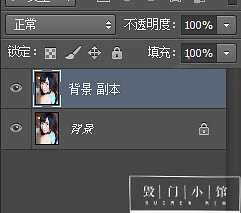
2、创建可选颜色调整图层,参数设置如下图。 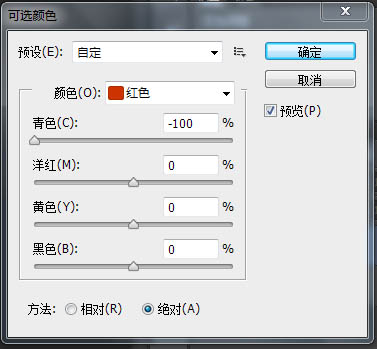

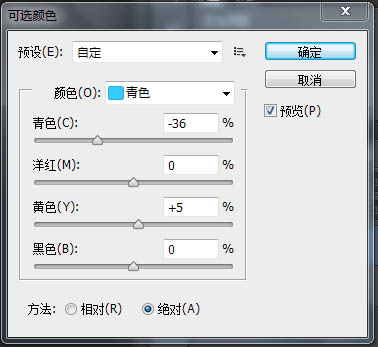

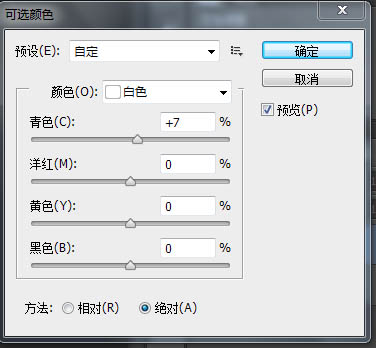

3、创建曲线调整图层,对红通道进行调整,参数设置如下图。 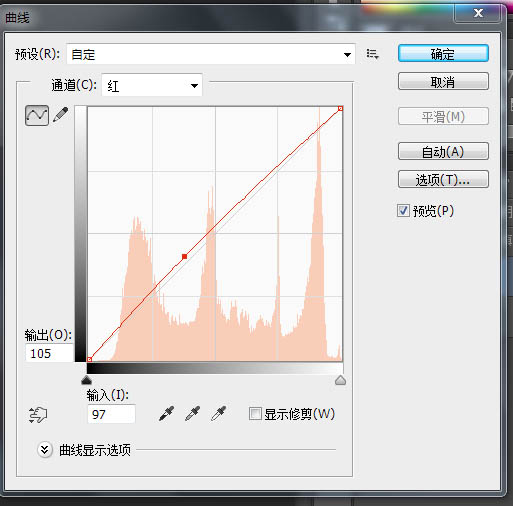
4、把前景色设置为粉红色:#ffd2d2,新建一个图层,用透明度较低柔边画笔把皮肤都给涂满,调一下不透明度。 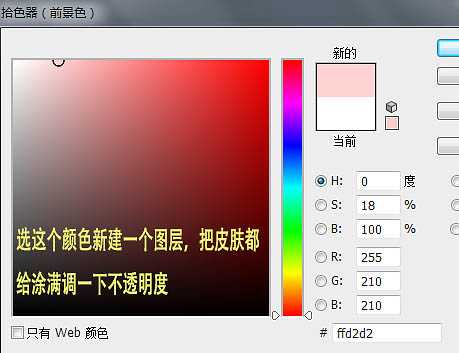


5、新建一个图层,把前景色设置为粉红色:#fa747d,用画笔给妹纸涂个腮红,鼻头也涂一下,显得皮肤通透些。 

6、新建一个图层,混合模式改为“强光”,前景色设置为头发接近颜色,然后给头发刷点高光,调整好图层不透明度。然后合并所有图层。 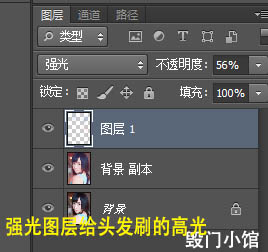
7、选择菜单:图像 > 图像大小,根据自己做图喜好适当放大,我一般画图就是这个大小。 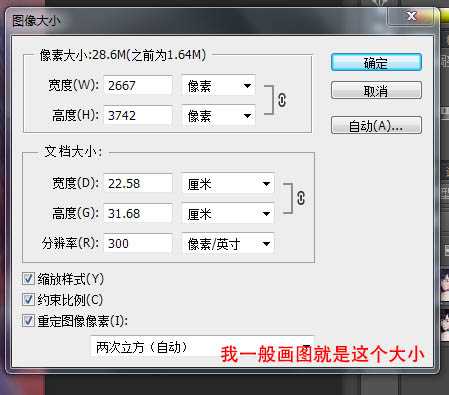
8、选择菜单:滤镜 > 杂色 > 中间值,数值如下,只要看不到杂乱的发丝就可以了。然后保存图片。 
9、打开SAI软件,打开保持的人物图片。选择水彩笔把皮肤杂质细节弄一下。 

10、给眼睛打个底用水彩笔画个眼线和双眼皮线。 
11、嘴巴也打底,正片叠底用喷枪在阴影那涂一下。
上一页12 下一页 阅读全文
下一篇:PS鼠绘一个卡通风格的游泳池教程